Outlook 보안 인증서는 Microsoft Outlook에서 전자 메일을 보호하기 위한 디지털 인증서입니다. 기본적으로 Outlook에서 이메일에 서명하는 데 사용되므로 수신자는 이메일이 실제로 적법한 사람에게서 왔으며 다른 사람이 가로채거나 변경하지 않았음을 확인할 수 있습니다.
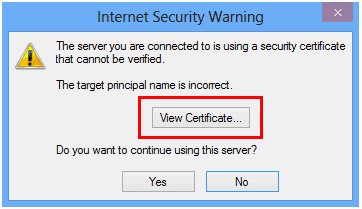
따라서 Outlook 인증서 오류가 발생한 사용자 중 한 명이라면 여러 가지 이유 때문일 수 있습니다. 이 기사에서는 Outlook 인증서 오류를 무료로 수정하는 방법에 대한 3가지 효과적인 수동 솔루션을 찾을 수 있습니다.
Outlook 인증서 오류를 어떻게 수정합니까?
Outlook에서 인증서를 신뢰하는 방법?
Outlook 인증서는 수신자 쪽에서 독창성과 확인된 이메일 서버를 나타냅니다. 이것은 안전한 사용자 경험을 보장하기 위해 Outlook에서 사용하는 자동화된 이메일 프로토콜입니다. SMTP/IMAP 설정, 포트 설정 또는 도메인 이름 설정이 일치하지 않으면 인증서를 신뢰하거나 인식할 수 없습니다.
Outlook 인증서 오류가 발생하는 이유?
- 오류의 가장 두드러진 이유는 유효하지 않은 보안 인증서입니다. Outlook을 잘못된 서버에 연결하려고 하면 Outlook 인증서 오류 메시지가 화면에 나타납니다.
- 잘못된 날짜와 시간으로 인해 Outlook에서 보안 인증서 오류가 발생하기도 합니다. 모든 보안 인증서에는 만료 날짜가 있습니다. 날짜가 잘못되어 인증서 유효 기간을 초과하면 Outlook에 오류 메시지가 표시됩니다.
- 모든 서버에는 도메인 이름에 할당된 특정 인증서가 있습니다. 인터넷 서비스 공급자(ISP)가 도메인 이름을 변경하면 인증서에서도 업데이트됩니다. 따라서 이전 도메인 이름이 변경되지 않은 경우 Outlook 보안 인증서 오류가 발생할 수 있습니다.
- Outlook 오류 메시지의 또 다른 상황은 잘못된 호스트 이름을 입력한 경우입니다. Outlook에서 새 이메일 계정을 추가하는 동안 호스트 이름이 올바른지 확인해야 합니다. 잘못된 호스트 이름은 서버와 이메일 클라이언트 간의 연결 설정을 허용하지 않습니다.
메모: 이 문서에 언급된 수동 방법을 사용하여 Outlook 인증서 오류를 쉽게 해결할 수 있습니다. 다음과 같은 Microsoft Outlook 오류가 발생하는 경우 Outlook 데이터 파일이 열리지 않음, PST 파일에 이메일, CRC 오류 등이 표시되지 않으면 신뢰할 수 있는 Outlook PST 복구 도구를 사용해야 합니다.
Remo Repair PST는 위에서 언급한 오류를 쉽게 쉽게 수정할 수 있는 유틸리티 중 하나입니다. 이 도구는 읽기 전용 메커니즘과 함께 작동하여 PST 파일 손상을 복구하여 모든 Outlook 이메일 및 기타 항목을 복구합니다.
인증서 이름 확인
Outlook 인증서 오류가 발생할 때마다 인증서 이름과 메일 서버가 동일한지 여부를 우선적으로 확인해야 합니다. 메일 서버와 이메일 클라이언트 간의 원활한 연결을 위해서는 메일 서버의 이름과 보안 인증서가 필요합니다.
단계에 따라 인증서의 이름을 확인하십시오:
- Outlook 보안 인증서 오류가 나타나면 클릭하십시오 View Certificate.
- 를 선택하십시오 Issued to Name 옵션을 선택하고 인증서의 이름이 메일 서버와 동일한지 확인하십시오.
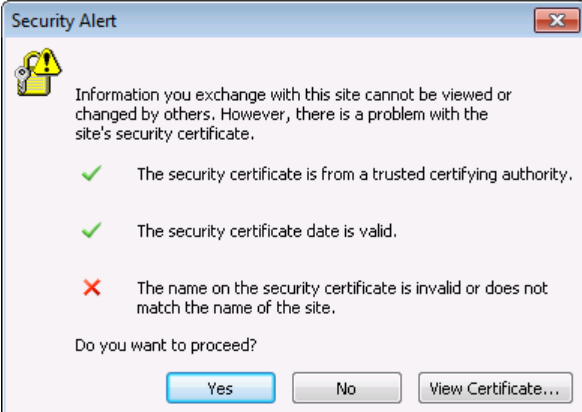
- 둘 다 동일하지 않으면 변경한 다음 다시 시작하십시오 Outlook 애플리케이션.
노트: 인증서에 여러 이름이 있는 경우 모든 호스트 이름을 하나씩 시도할 수 있습니다. 어느 것도 적절하지 않은 경우 올바른 메일 서버에 대해 인터넷 서비스 공급자에게 문의하십시오.
발신 SMTP 포트 변경
대부분의 경우 인터넷 서비스 공급자는 발신 SMTP 포트(예: 발신 포트 25)를 차단합니다. 그리고 이로 인해 Outlook 보안 인증서 오류가 발생합니다. 따라서 이 문제를 해결하려면 차단된 포트에서 다른 포트로 서버를 변경해야 합니다. 아래 단계를 따르십시오.
- MS Outlook을 열고 다음을 클릭합니다 File 옵션.
- 다음을 선택하십시오 Info 탭을 클릭한 다음 Account Settings 상.
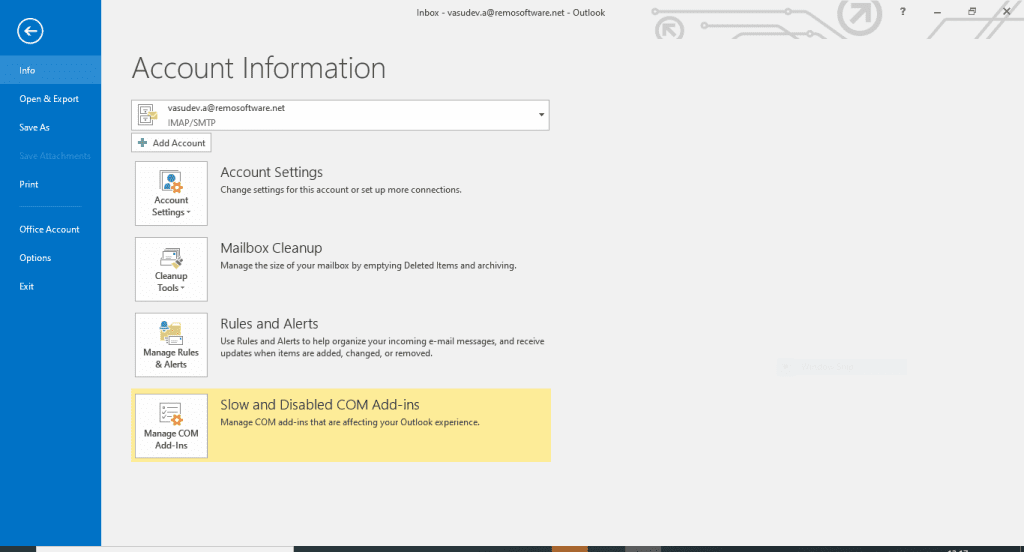
- 그런 다음 목록에서 계정 설정 옵션을 선택하십시오.
- 이메일 계정을 선택하고 누르십시오 Change.
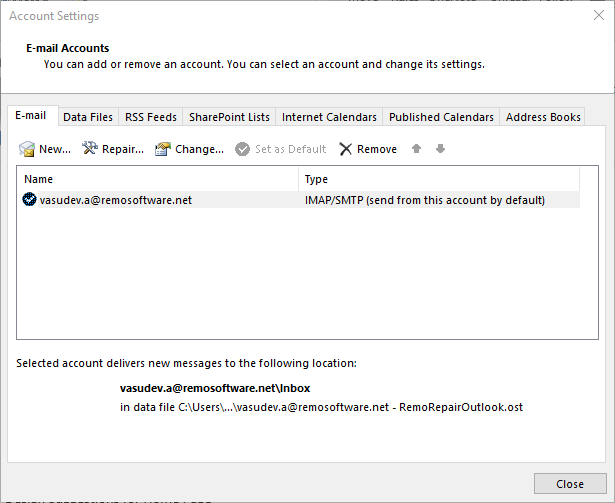
- 이제 추가 설정 옵션을 클릭하고 Advanced tab.
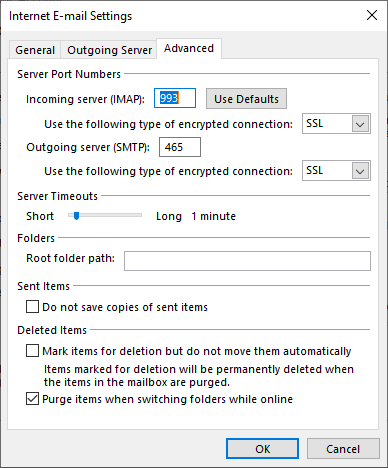
- 발신 SMTP 포트를 변경하고 클릭 OK 변경 사항을 저장하려면.
노트: 발신 SMTP 포트를 차단하는 인터넷 서비스 제공업체는 거의 없습니다. 따라서 SSL 포트를 사용하려면 서버를 465로 변경해야 합니다. 이렇게 하면 Outlook 보안 인증서 오류를 수정할 수 있습니다. 단, 보안 인증서를 설치하는 경우에는 사용자 지정 보안 인증서만 선택하거나 특정 메일 서버에만 할당된 인증서를 선택하십시오.
언제 비보안 포트를 사용해야 합니까?
다양한 기관에서 보안 또는 개인정보 보호상의 이유로 POP 995, IMAP 993 및 SMTP 465와 같은 일부 메일 서버를 차단할 수 있습니다. 이 시나리오에서 Outlook 인증서 오류를 수정하려면 비 SSL 포트를 사용해야 합니다.
노트: 비보안 포트는 데이터 도난의 위험이 있습니다. 그러나 일부 보안 매개변수도 있습니다. POP 110, IMAP 143 및 SMTP 587은 SSL이 아닌 포트의 몇 가지 예입니다.
호스팅의 도메인 이름을 메일 서버로 사용:
호스팅 공급자는 많은 수의 도메인을 호스팅합니다. 공유 호스팅의 경우 다양한 도메인에 동일한 서버를 제공합니다. 따라서 이러한 호스팅 회사는 모든 도메인에 대해 SSL 인증서를 갱신하지 않기 때문에 보안 문제가 발생합니다. 도메인 이름에 대한 인증서만 사용합니다.
따라서 메일 서버로 도메인 이름 대신 호스팅 회사의 도메인 이름을 사용하는 것이 적합합니다.
Outlook에서 보안 인증서를 설치하는 방법?
Outlook에 인증서를 설치하려면 아래의 할 일 목록을 따라야 합니다.
- 열려 있는 Settings 브라우저에서.
- 선택 Content tab 그리고 클릭 Certificates 단추.
- 를 클릭하십시오 Personal tab 선택하고 Certificate Name
- 딸깍 하는 소리 Export.
인증서를 내보낸 후 아래에 나열된 방법을 따르십시오.
- Outlook의 파일 옵션으로 이동합니다.
- 선택 Options > Trust Center > Trust Center Settings.
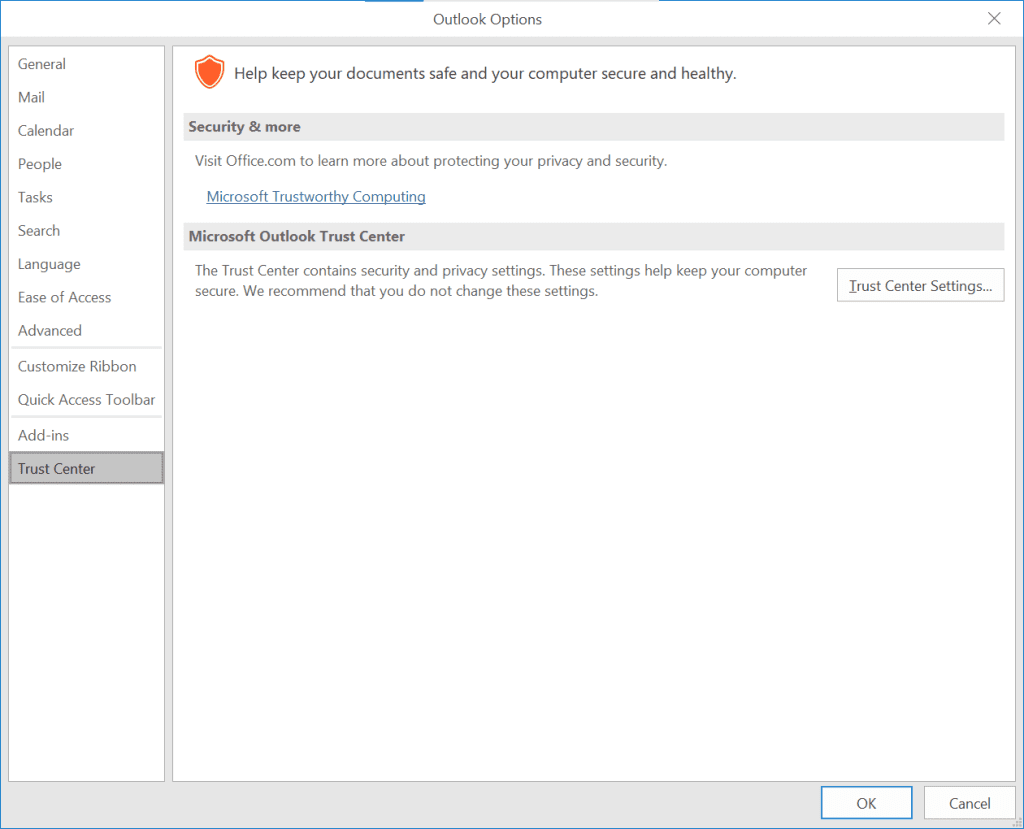
- 보안 센터 창에서 옵션을 클릭합니다 “E-mail security”.
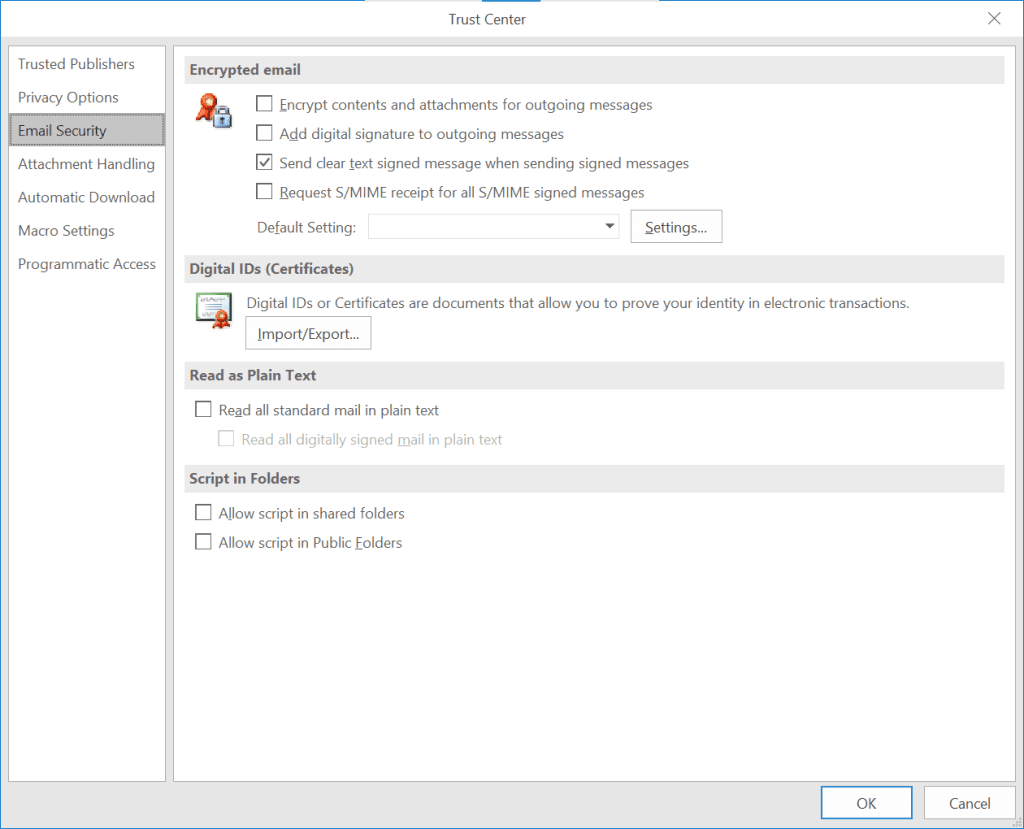
- 에 인접 Default Settings, 사용 가능한 모든 이메일 계정의 드롭다운 메뉴로 이동합니다.
- 전자 메일 서명 인증서를 사용할 전자 메일 계정을 선택한 다음 Settings 드롭다운 메뉴 오른쪽에 있는 버튼.
- 보안 설정 변경을 클릭하고 다음을 선택합니다 ‘Signing Certificate’ 섹션.
- 레이블이 지정된 새 창이 나타납니다 Select a Certificate. 이 창에서 다음을 선택합니다 Digital Certificate 전자 메일 서명 인증서를 사용한 후 컴퓨터에 설치된 인증서 목록에서 서명하려고 합니다. 컴퓨터에 저장한 .PFX 파일을 선택합니다.
- 비밀번호를 입력하고 다음을 클릭합니다 OK
Outlook 인증서 오류를 수정하는 자동 방법:
Remo Outlook PST 복구 도구는 깨지거나 손상된 PST 파일을 수정하기 위한 다목적 소프트웨어입니다. Outlook 데이터 파일의 Outlook 보안 인증서 오류 및 복잡한 문제를 해결할 수 있습니다. 이 접근 방식은 Outlook 인증서 오류를 수정하는 빠르고 효율적인 기술이며 Outlook 오류에 대한 자동 수정입니다.
Remo PST 복구 도구를 사용하여 Outlook 인증서 오류를 수정하는 단계:
- Remo PST 복구 도구를 실행하고 세 가지 옵션 목록에서 선택하십시오:

- 다음 화면에서 두 가지 스캔 옵션 일반 및 스마트 스캔 중에서 선택하십시오.

- Outlook에서 인증서 오류를 수정하려면 복구를 클릭하십시오. 복구 프로세스 완료 후 복구된 PST 파일을 미리 보고 모든 매개변수가 손상되지 않았는지 확인합니다.
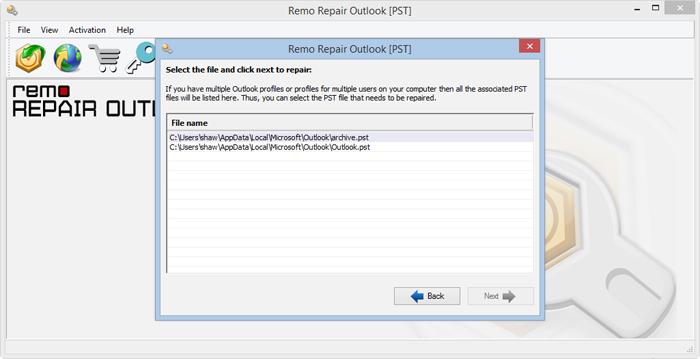
- 도구를 활성화하고 복구된 PST 파일을 저장하고 복구된 PST 파일을 Outlook으로 가져오고 인증서 오류가 사라지는지 확인합니다.

- 소프트웨어 실행
Remo PST 복구 도구를 실행하고 세 가지 옵션 목록에서 선택하십시오.
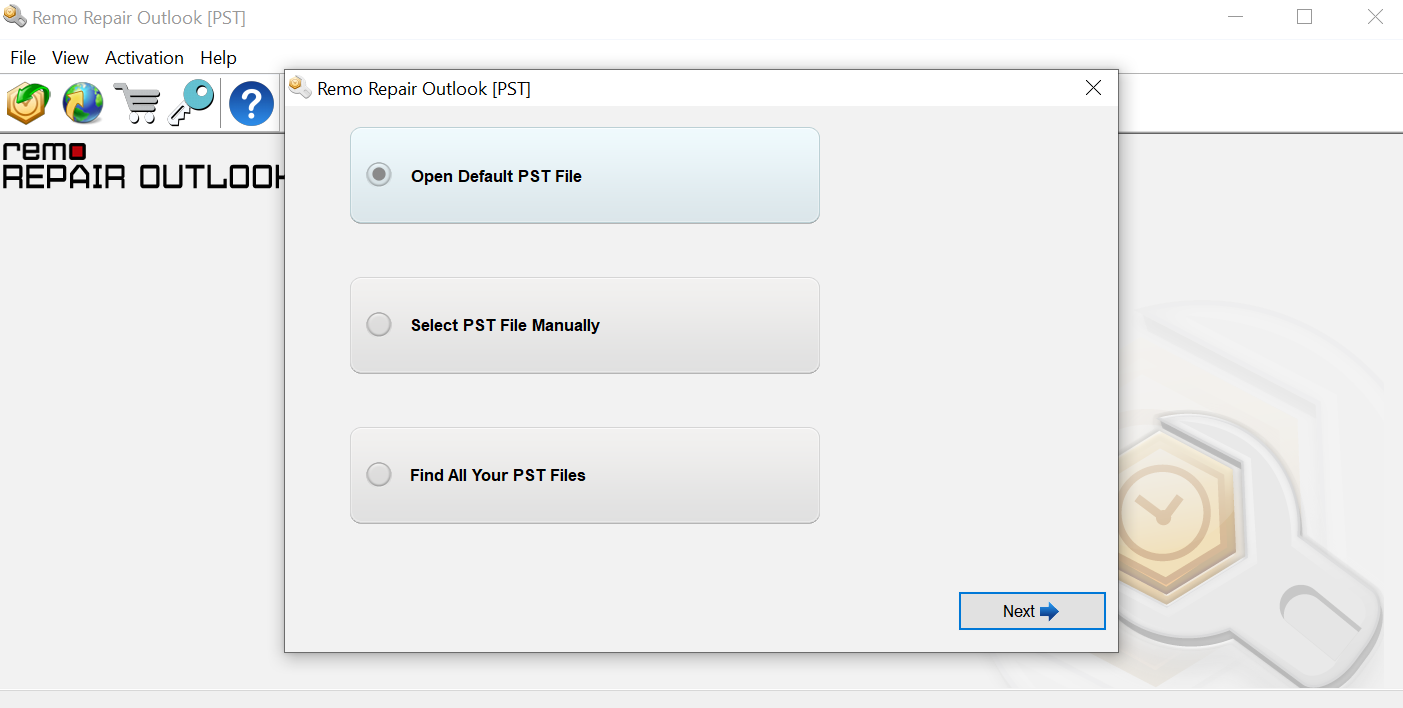
- 스캔 유형 선택
다음 화면에서 두 가지 스캔 옵션 일반 및 스마트 스캔 중에서 선택하십시오.
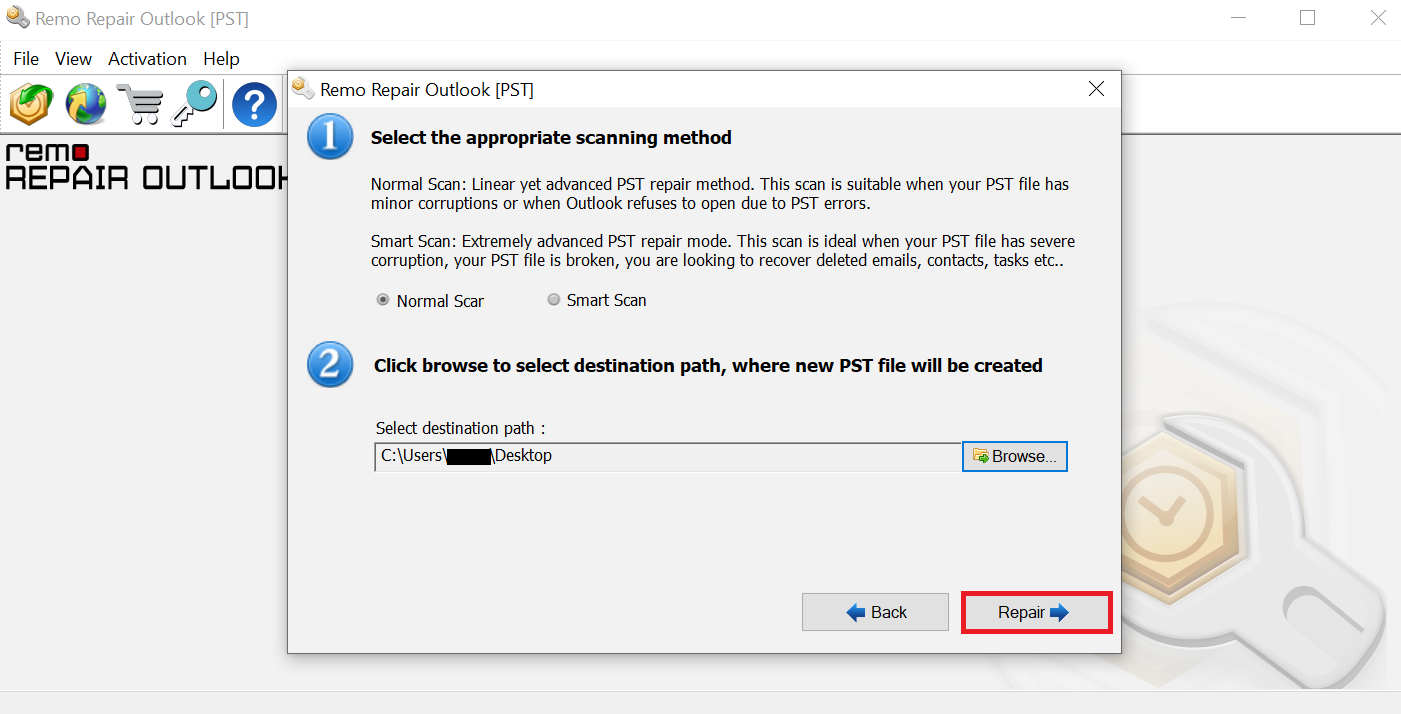
- 수리 프로세스 시작
Outlook에서 인증서 오류를 수정하려면 복구를 클릭하십시오. 복구 프로세스 완료 후 복구된 PST 파일을 미리 보고 모든 매개변수가 손상되지 않았는지 확인합니다.
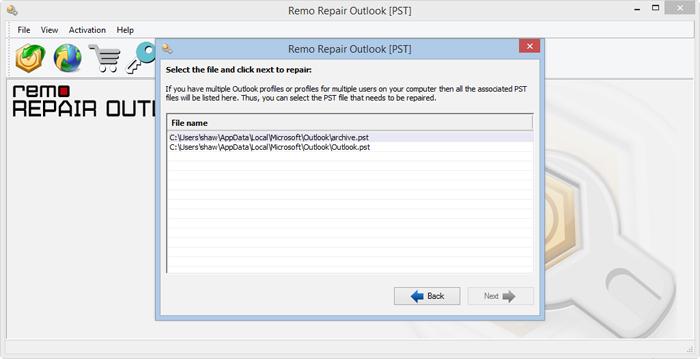
- 복구된 파일 저장
도구를 활성화하고 복구된 PST 파일을 저장하고 복구된 PST 파일을 Outlook으로 가져오고 인증서 오류가 사라지는지 확인합니다.
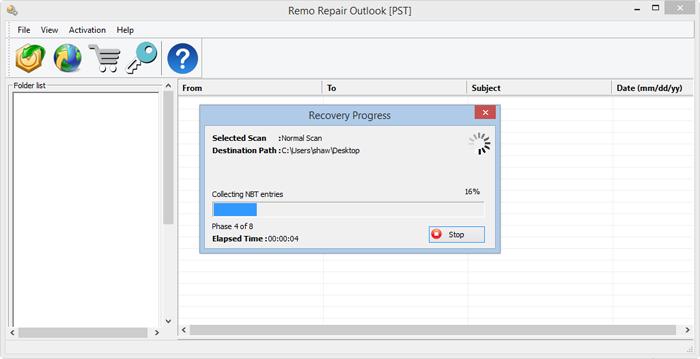
- 비디오 자습서: 3번의 클릭만으로 PST 파일을 복구하는 방법에 대한 이 비디오를 확인하십시오.
결론
위의 문서에서는 Outlook 인증서 오류를 수정하는 방법을 요약하여 위에 나열된 수동 방법에 따라 쉽게 오류를 복구할 수 있습니다. 문제가 발생하는 경우 수동 방법을 구현한 후에도 Remo Repair PST가 가장 적합한 도구입니다. 추가 문의사항은 아웃룩 오류, 아래 댓글 섹션을 사용하십시오.
자주 묻는 질문
합법적인 서버에 대한 안전하고 안전한 전자 메일 교환 프로토콜을 보장하기 위해 Outlook은 인식된 인증서를 갖는 것을 의무화했습니다. 경우에 따라 인증서가 만료되었거나 유효하지 않은 경우 보안 인증서 경고가 표시될 수 있습니다.
a. 위에서 언급했듯이 위에 나열된 방법에 따라 Outlook 365에서 보안 인증서 오류를 쉽게 수정하십시오.
b. 인증서 이름 확인
c. 발신 SMTP 포트 변경
d. 보안되지 않은 포트 사용
e. 호스팅 서버의 도메인 이름을 사용하여
f. 만료 시 인증서를 설치하여
Outlook 암호화 인증서는 공개 키 인프라를 사용하여 Outlook에서 전자 메일을 암호화하는 데 사용되는 디지털 인증서입니다.